Приложение link sharing что это такое
Link Sharing — что это за программа на Андроид и нужна ли она? (com.samsung.android.app.simplesharing)
Приветствую друзья! Сегодня у нас будет разговор о приложении Link Sharing, вы его можете заметить у себя на телефоне Андроид. Я так понимаю это фирменная программа от Самсунга.
Пока что, лично я вижу по названию проги, что.. возможно она для шаринга ссылок. Просто Link — это означает ссылка, а Sharing — поделиться с другими, примерно так. Но посмотрим, как все на самом деле, поехали!
Link Sharing — что это такое?
Покопавшись в интернете, выяснил:
Link Sharing (com.samsung.android.app.simplesharing) — приложение для обмена файлами. Можно отправлять большие файлы, например видео, фотки одному человеку либо нескольким. Просто выберите файл, после чего будет сгенерирован код, и этот код нужно передать человеку, которому хотите отправить файл. Человек этот код вставит в свое приложение Link Sharing и начнется загрузка.
What is Link Sharing
Мне кажется — полезное приложение.
Теперь давайте рассмотрим основные возможности Link Sharing:
Важно:
Как пользоваться Link Sharing?
Примерная инструкция как отправить:
Вот кнопка Link Sharing:

Вот кнопка создания кода:

А вот как примерно будет выглядеть сам код:

Когда код будет скопирован, то на экране покажется надпись Code copied to clipboard:

Примерная инструкция как получить файл:
Как видите — все очень просто и поэтому не должно возникнуть сложностей. Правда приложение вроде как от Самсунга, но.. возможно оно работает на телефонах не только Самсунг. Просто на офф сайтах не написано, что работает только на телефонах Самсунг.
А теперь немного картинок, код нужно вводить сюда:

После ввода кода ищем загрузку, для этого как я понимаю нужно нажать вот эту кнопку поиска:

Потом будет показано сколько файлов будет качаться, то есть их количество, а также будет указан размер:

Да, видно немного плохо, сори. Такс, дальше нажимаете Download:

И пойдет скачка, можно смотреть сколько уже скачалось, так как есть прогресс закачки:
Link Sharing

Вот нашел картинку, есть такая надпись:
Select an app or create a code to share your files
Надпись переводится так — выберите приложение или создайте код, чтобы поделиться своими файлами:

Хм, что это значит? У меня два варианта — можно файл/либо код сразу отправить в приложение, чтобы в нем уже отправить человеку. А можно вручную создать код, потом его скопировать и отправить уже любым способом получателю. Но я могу ошибаться, это просто первое что на ум пришло…
Заключение
Кажется мы главное выяснили:
Надеюсь информация пригодилась. Удачи и добра, до новых встреч!
Что такое Link Sharing Samsung
Самсунг предлагает владельцам своей продукции целый ряд фирменных приложений – от блокнота с широким функционалом до утилиты, обеспечивающей обмен файлами и ссылками. Такой софт носит название Link Sharing Samsung. Разберемся: между каким устройствами возможен такой обмен, как он проходит, что может понадобиться.

Что такое Link Sharing?
Софт представляет собой программу, обеспечивающую удобный обмен файлами. Процесс возможен между пользователями, у которых установлено приложение. Можно передавать один или несколько объектов: видео, картинки, аудио.
Ранее программа носила название AllShare Play, сохранилась прежняя функция – воспроизводство любого файла, который хранится на совместимом устройстве.
На что стоит обратить внимание:
Как пользоваться Link Sharing
Прежде всего, потребуется установить утилиту на все устройства, которые планируется задействовать. Алгоритм использования:
После того, как прошла первая синхронизация, смартфон можно добавить в список доверенных. Следующую передачу данных можно будет проводить без дополнительного подтверждения. В настройках стоит задать путь для сохранения получаемых данных.
Заключение
Link Sharing Samsung – это такое приложение, которое позволяет синхронизировать различные устройства, быстро обмениваться большими объемами данных. Установлен суточный лимит – 2 гигабайта. Сгенерированный код, активирующий процесс приема-передачи, действителен в течение 10 минут. Для работы может использоваться облачное хранилище, локальная сеть.
Что такое Link Sharing на Андроиде?
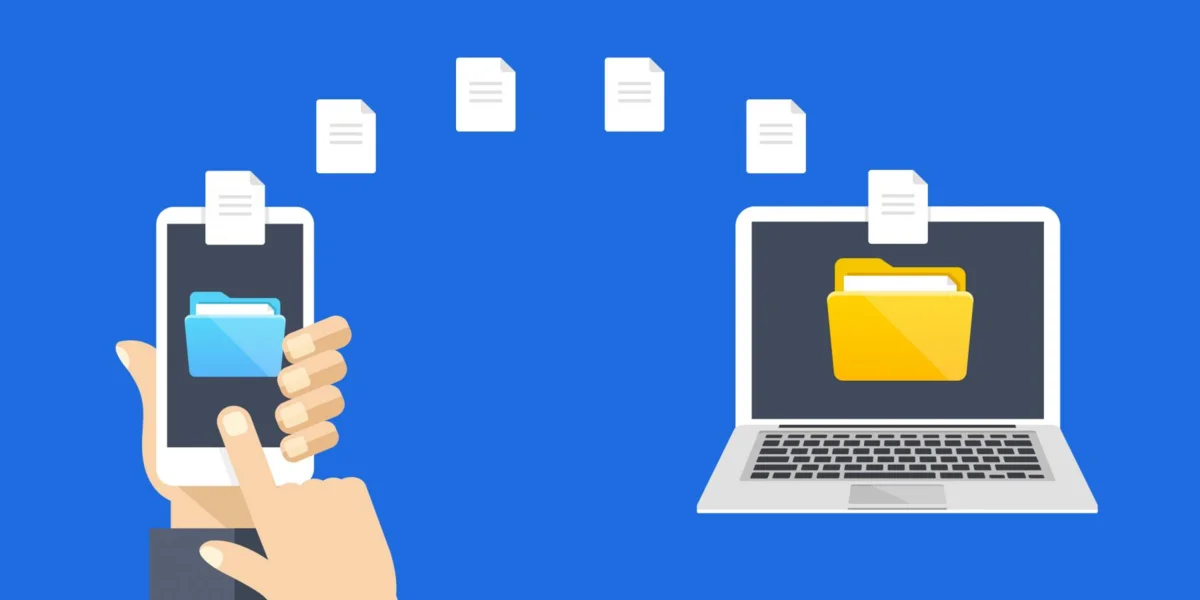
На смартфоне по умолчанию установлено множество приложений, значительно упрощающих и ускоряющих выполнение привычных действий. Например, вы можете использовать встроенную утилиту для записи экрана, видеоплеер, калькулятор и сервисы Google. Но что такое Link Sharing на Андроиде? Как оказалось, данное приложение встречается преимущественно на телефонах Samsung.
Оно является предустановленным, а поэтому не требует дополнительной загрузки из Play Маркета. Хотя в магазине получится найти софт, имеющий аналогичное название – но он выпущен совершенно другим разработчиком. Что ж, давайте разберемся с предназначением программы и ее функционалом.
Link Sharing на телефоне Android – что это?
Если перевести название на русский язык, то становится понятно, что Link Sharing – это приложение, которое позволяет обмениваться различными ссылками и файлами. Именно эту задачу оно и выполняет, значительно ускоряя процесс передачи документов, фотографий, видео и прочего контента. Для работы программы нужно включить Bluetooth, а затем сообщить получателю специальный код, который отобразится на экране. Так будет выполнено сопряжение между двумя смартфонами.
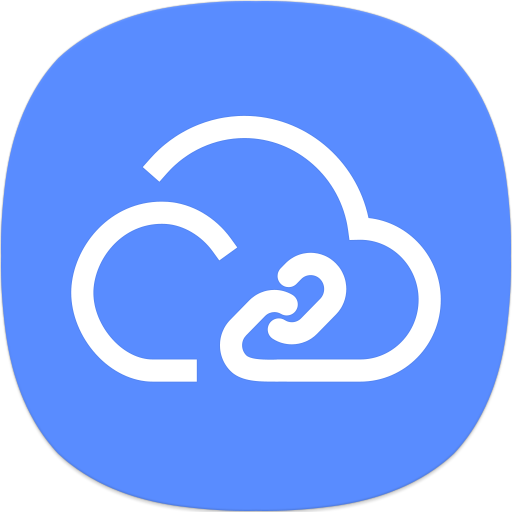
У приложения Link Sharing на Samsung достаточно много возможностей и нюансов, с которыми важно ознакомиться. Во-первых, удастся передавать большие объемы данных посредством фирменного облачного хранилища. Во-вторых, за одну пересылку реально отправить только два гигабайта информации (при этом один файл должен «весить» не более 1 ГБ). И в-третьих, сгенерированный код удобно переправить человеку, контакт которого присутствует в телефонной книге.
Что касается нюансов, то их не так много. Самое важное, что сгенерированный код остается актуальным только в течение 10 минут. По истечении указанного времени его потребуется заново создать. Также воспользоваться приложением удастся на устройстве, где установлена система Android 6 и выше. А еще есть возможность установить Link Sharing на компьютер с Windows.
Тогда за небольшой промежуток времени получится перенести важную информацию на ПК – и это крайне удобно!
Как пользоваться Link Sharing на Samsung?
С использованием и настройкой приложения не возникает каких-либо сложностей, ведь весь интерфейс интуитивно-понятен. Единственное, начинающие пользователи не всегда понимают, как сгенерировать код доступа. Для этого мы составили пошаговую инструкцию, поэтому советуем обратить на нее внимание:
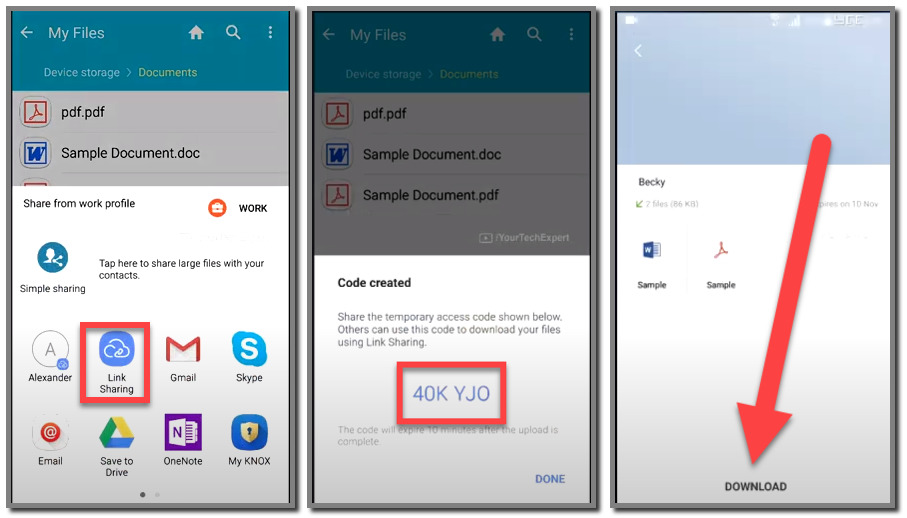
А как же получателю загрузить отправленные файлы? Не слишком-то сложно! Достаточно открыть приложение Link Sharing и в поисковую строку ввести полученное сочетание. После чего выделяем нужные объекты и нажимаем на кнопку Download. Как результат – выделенная информация окажется на устройстве.
Таким образом, мы выяснили, что такое Link Sharing на Андроиде и как работает программа. Скорее всего, если у вас нет телефона Samsung, то и воспользоваться фирменной утилитой вы не сможете. Однако ничего страшного, ведь в Google Play немало аналогичных приложений. Например, рекомендуем воспользоваться программой ShareMe от Xiaomi. Есть вопросы?
Тогда пишите их в комментариях!
Samsung Link Sharing
Характеристики
Обновлено: 2019-10-15 17:24:01
Совместимость: Android 8.x, Android 9.x
Описание
Link Sharing Программа для гаджетов Samsung, облегчающая отправку любых файлов, а также фотографий и видео без потери качества, неограниченному числу лиц.
При помощи Link Sharing, делиться файлами с вашего Android-гаджета станет ещё проще, чем когда-либо. Всего лишь выберите файлы, которыми необходимо поделиться, укажите эту программу в качестве способа передачи данных, а остальное сделает программа.
Эта программа позволяет делиться практически любыми типами файлов. С её помощью, можно передавать фотографии и видео в оригинальном размере, а также любые другие файлы, кроме установочных файлов приложений для Android (.apk). При этом, получателем может являться как один пользователь, так и большая группа лиц.
В дополнение к этому, Link Sharing позволяет не только делиться файлами с контактами вашей телефонной книги напрямую. Она также предоставляет возможность делиться с близкими ссылками на файлы, либо генерировать специальные коды для скачивания данных.
Обратите внимание, что максимальный размер файла, который можно передать при помощи этой программы, составляет 1 Гб. Также, дневное ограничение на передачу данных составляет 2 Гб. Передаваемые данные сохраняются на сервере и хранятся там в течение двух дней. После этого, доступ к ним будет невозможен.
Ищете простой способ делиться файлами с большими группами людей? Тогда скачайте приложение Link Sharing от Samsung.
Что такое Samsung Link Sharing и как его использовать
Я обнаружил функцию под названием Link Sharing во время игры с новым S8, который я только что купил, и мне было просто интересно, знает ли кто-нибудь об этой функции и как ее использовать.
Samsung Co представила приложение Link Sharing для смартфонов, которое представляет собой приложение для обмена файлами, которое может удобно обмениваться большими видеоклипами или огромным количеством фотографий (в их исходных размерах) для других. Это все о загрузке файлов в облако и загрузке их через код.

1. Как использовать приложение для обмена файлами для передачи файлов
Основные характеристики приложения Link Sharing
Примечание: Приложение совместимо только с ОС Android 6.0 и новее.
Вот как это сделать:
Для отправки устройства:
Шаг 1 Нажмите на приложение, затем перейдите к My Files например. (Галерея или другие файловые браузеры также совместимы с этим приложением).
Шаг 2 Перейдите в папку назначения, где хранится файл, которым вы хотите поделиться.
Нажмите и удерживайте файл Вы хотите поделиться. Вы можете выбрать более одного файла, если хотите.
Шаг 3 Выберите Обмен ссылками и нажмите Создать код.
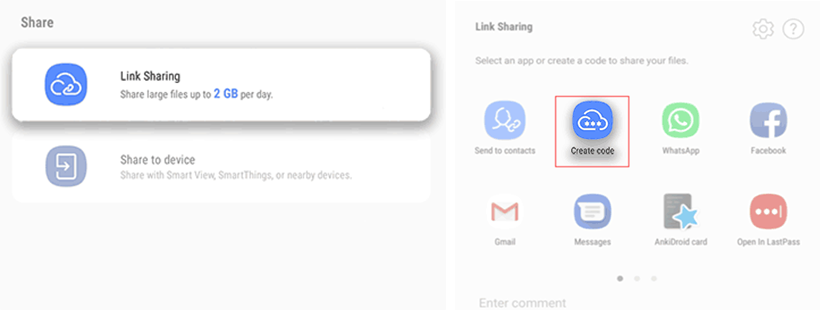
Шаг 4 Долго стучите по коду и скопируйте и отправьте его на приемное устройство.
Примечание: Код, сгенерированный этим приложением, истекает через 10 минут.
Для приемного устройства:
Шаг 1 GСкопируйте код, отправленный с отправляющего устройства.
Шаг 2 Откройте Обмен ссылками затем введите код и коснитесь значка поиска на клавиатуре, чтобы просмотреть загружаемый контент.
Шаг 3 Нажать на Скачать.
Вы можете найти загруженный файл в Скачать в папке Внутренние хранения вашего устройства.
2. Передача файлов с помощью FoneLab HyperTrans
Общий доступ к ссылкам удобен, он ограничивает размеры файлов и типы передаваемых файлов и совместим только с Android. Это означает, что вы не можете отправлять файлы на устройство iOS через приложение Link Sharing.
Если вы ищете лучший инструмент для передачи файлов, смотрите не дальше FoneLab HyperTrans.
FoneLab HyperTrans обеспечивает быструю и простую передачу личных мультимедийных файлов (фото / видео / музыки), а также контактов, журналов вызовов и текстовых сообщений с одного устройства на другое. Что еще более важно, он совместим как с устройствами Android, так и с iOS. Просто запустите HyperTrans на компьютере и подключите к нему оба телефона. Он легко и интуитивно перенесет все ваши личные данные.
Основные характеристики HyperTrans:
Как переместить файлы через HyperTrans
Шаг 1 Бесплатно скачайте и установите программу на компьютер.
Шаг 2 Запустите программу и подключите отправляющий телефон и принимающий телефон к компьютеру с помощью USB-кабелей.

Шаг 3 Нажмите Trust на обоих мобильных телефонах для включения отладки по USB.
Примечание: Возможно, вам придется установить драйвер USB для подключения.
Шаг 4 Выберите отправляющий телефон в качестве устройства импорта из выпадающего списка в середине главного интерфейса.
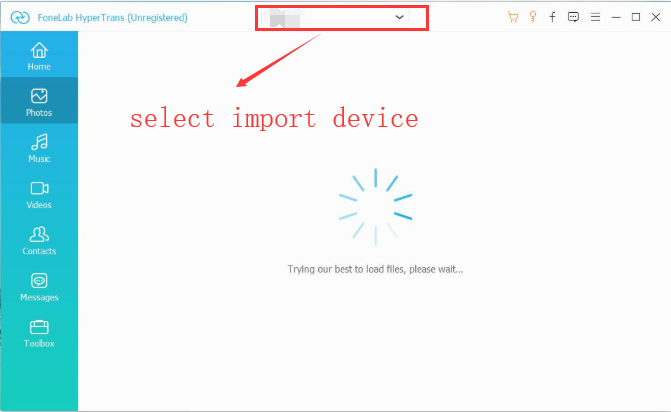
Шаг 5 Выберите папку, в которой вы хотите сохранить файл, с левой боковой панели.
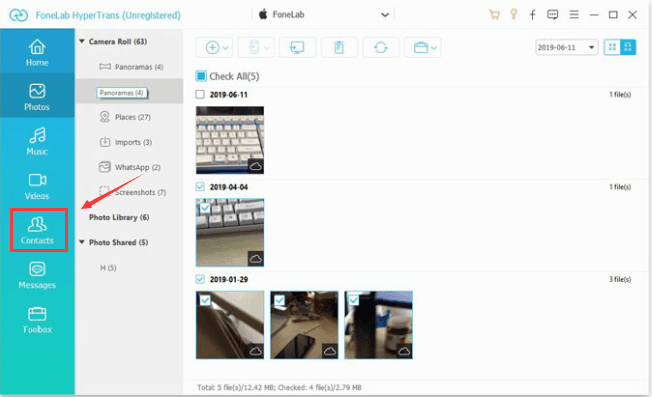
Затем программа начнет сканирование отправляющего телефона.
Шаг 6 Предварительный просмотр содержимого для сертификации, дважды щелкнув, например, фотографии.
Шаг 7 Нажмите Экспортировать и выберите приемное устройство.
Передача данных с iPhone, Android, iOS, компьютера в любое место без каких-либо потерь.
Источник: biletniystol.ru
Скачать бесплатно Share Link для Windows 7, 8, 10
Как передать файл с компьютера на телефон, или наоборот? Можно взять USB-кабель и перенести файл, можно извлечь из телефона карту памяти и вставить ее в ПК, а можно просто установить на устройства, между которыми нужен обмен информацией, приложение Share Link от Asus.
В сторону провода – теперь обмен файлами возможен всего лишь в несколько касаний. Выбирайте нужную музыку, приложения, видео или картинки, нажимайте «Отправить» – и принимайте на другом устройстве через Share Link все необходимое используя Wi-Fi соединение.
Загрузка ПК версии
Недавно вышла ПК версия этого приложения скачать его можно по ссылке ниже.

Программа совершенно проста в применении и не нуждается в дополнительной настройке. Если же по каким-то причинам программа для ПК не устанавливается на вашу ОС – можете попробовать установить Share Link на компьютер при помощи эмулятора. Как это сделать? Все очень просто.
Устанавливаем Share Link на компьютер
Прежде всего, нужно скачать установочный пакет эмулятора BlueStacks. Для этого перейдите по ссылке. Загрузка начнется автоматически. По завершении щелкните по файлу для запуска.

Это приветственное окно инсталлятора – просто нажмите «Далее» для продолжения.

В этом окне нажав на «Обзор», вы сможете изменить место установки программы, если это необходимо. Но лучше оставить все по умолчанию и нажать кнопку «Далее».

В следующем окне галочки рекомендуется не убирать, ибо без отметки «Доступ к магазину приложений» может некорректно работать Google Play, a отсутствие галочки в пункте «Коммуникации приложения» вызовет некорректную работу игр и программ. Поэтому просто нажмите «Установить».

Подождите, пока инсталлятор установит все необходимые элементы эмулятора.
По завершении установки просто нажмите «Готово», не снимая галочку – тогда BlueStacks сразу же запустится.

Установленный эмулятор нужно настроить – об этом вас уведомит окно «Одноразовая настройка». Просто нажмите «Продолжить».

Подразумевается, что у вас уже есть аккаунт Google. Поэтому если у вас аккаунта нет – зарегистрируйте его, затем вернитесь в эмулятор и в этом окне нажмите «Существующий».

Введите ваш логин и пароль в соответствующие поля (1) и нажмите кнопку «Далее» (2). Важно – если текст вводится на кириллице, нажмите Alt+Пробел для смены раскладки.

В появившемся окне нажмите «ОК» для согласия и входа в систему.

Здесь отметьте нужное по желанию и нажмите «Далее».

Первый шаг настройки пройден – жмите «Продолжить».


Выберите свой аккаунт (1) и нажмите «ОК» (2).
Второй шаг пройден – нажмите «Продолжить».

Откроется окно подключения аккаунта – просто нажмите «Далее».

Введите ваш пароль от аккаунта Google. Важно – если вы видите, что пароль вводится кириллицей, а Alt+Пробел не работает, то набирайте пароль с нажатой кнопкой Alt, тогда он будет вводиться латиницей.

Настройка закончена – просто жмите «Поехали».

Теперь можно устанавливать Share Link. Для этого перейдите на главное окно (1), и введите название программы в поле поиска (2). Затем нажмите ссылку (3) для перехода в Google Play.

Выберите программу «Share Link – Передача файлов».

Нажмите кнопку «Установить».

Согласитесь с разрешениями, нажав кнопку «Принять». Начнется установка.

По завершении установки нажмите «Открыть» для запуска приложения – установка Share Link завершена.

В дальнейшем программу можно запустить в окне Android (1) выбрав соответствующую иконку (2). Если здесь Share Link нет, нажмите «Все приложения» (3). Приятного использования!
Источник: snelwilcox.com
Android, прием! Передаем файлы без использования Сети и Bluetooth

Мы все привыкли обмениваться данными через Bluetooth или ссылками для скачивания с облачных сервисов. Однако по «голубому зубу» сложно передать какой-либо увесистый файл, а для работы с облаками обязательно нужен доступ в Интернет. Мобильные технологии не стоят на месте, поэтому в настоящее время можно поделиться с другим пользователями хоть HD-фильмом, хоть музыкой и даже контактами – быстро и без необходимости подключения к Сети. Для этого в Google Play существуют специальные программы, которые и стали предметом нашего исследования.
Для начала рассмотрим SHAREit – одно из лучших решений для обмена данными между мобильными устройствами и даже ПК. При этом в последнем случае можно транслировать видео прямо со смартфона на экран десктопа. Далее поговорим о Share Link – фирменной технологии ASUS, перекочевавшей на все совместимые Android-устройства.
Выясним, как реализован этот порт, ведь на оригинальных смартфонах программа себя отлично зарекомендовала. Закончит обзор ShareCloud – универсальное приложение, которое объединяет в себе все способы обмена информацией между двумя гаджетами. SHAREit Приложение умеет работать как с мобильными устройствами (Android и iOS), так и с десктопами (Mac и Windows).
Для каждой платформы предусмотрен свой клиент, который позволяет обмениваться файлами вне зависимости от типа операционной системы. Для этого используется точка доступа или классический Bluetooth: скорость передачи данных может достигать 20 МБ/с, а подключение к Интернет вам не потребуется. Таким образом, можно управлять и скачивать файлы с удаленного устройства или передавать ему бэкап системы, личные данные и мультимедиа.
Интерфейс программы сразу побуждает к действию – посередине экрана расположились две большие клавиши: «отправить» и «получить». Для этого необходимо подтвердить запрос на другом устройстве, а также иметь на нем установленный клиент SHAREit. Коннект происходит мгновенно, а связь на протяжении передачи данных не отваливается.
В сайдбаре слева можно очистить кэш трансфера, а если загрузить дополнительное фирменное ПО, то еще и стримить музыку и проверять получаемые файлы на вирусы. В главном меню также находятся настройки.
В них доступно выбрать место хранения файлов по умолчанию, зашифровать канал передачи данных, отображать скрытые папки, а также активировать одновременную отправку нескольких файлов. Правда, эта опция пока находится в бета-тестировании, поэтому могут быть сбои. Из прочих особенностей – поддержка Wi-Fi Direct для трансляции контента на смарт-телевизор (тоже бета-функция). В правом верхнем углу можно просмотреть историю подключений и полученных данных.
Чтобы подключиться, например, к ПК, можно воспользоваться паролем для точки доступа или отсканировать сгенерированный QR-код. Последний вариант самый удобный, если вы, конечно, не обладатель допотопной 2-мегапиксельной основной камеры. После происходит мгновенное подключение, и вы можете начать обмен данными.
Для удобства передачи все файлы разделены на категории – фото, данные, архивация (бэкап). Также можно транслировать и управлять PPT-презентациями на компьютере с помощью смартфона – очень удобно как для учебы, так и для бизнеса. Доступны прокрутка документа и управление яркостью экрана.
Жесткий диск компьютера определяется без проблем. Можно загрузить абсолютно любой тип файла, а потом открыть и доработать документ, например, на мобильном устройстве. Это очень удобно, так как подключения к Интернет для совместного редактирования не потребуется. Таким же макаром мы можем транслировать видео и просматривать фото на самом десктопе.
Теперь о нагрузке на систему. Здесь все зависит от размера файла, использования (или нет) стриминга, а также от количества передаваемой информации и выбранного способа подключения. Озвучу среднюю нагрузку – 93 МБ при 0,15% на процессоре. Надо признать, что это божеский показатель, который даже немного удивляет: я ожидал куда более высокого уровня потребления ресурсов.
Что до емкости аккумулятора, то она проседает на 20%, а скорость энергопотребления равна 22,4 мВт. В общем, особо не увлекайтесь или держите зарядное устройство (или powerbank) при себе.
- Оценка в Google Play: 4.5
- Разработчик: SHAREit Technologies Co.Ltd
- Версия приложения: 3.6.78_ww
- Количество загрузок в Google Play: 100 000 000-500 000 000
- Совместимость приложения с Android: 2.2 или более поздняя
- Размер в установленном состоянии: 18 МБ
- Максимальная нагрузка на систему CPU/RAM: 0,0-0,15%/70-100 МБ
- Максимальный расход емкости аккумулятора: 20% (22,4 мВт)
- Покупки в приложении: нет
- Реклама: нет
Share Link
ASUS не в первый раз портирует свои фирменные решения на Android, делая их доступными для всех. Лаунчер от этого производителя я бы не рискнул назвать удачным, так как он более всего будет удобен приверженцам бренда, чем всем остальным, а вот к Share Link стоит присмотреться. Как и вышеописанный конкурент, программа умеет работать не только с Android-устройствами, но и с ПК, а вот совместимость с «яблочной» аппаратурой, увы, отсутствует. Доступно передавать любые типы файлов (в обе стороны) и транслировать мультимедиа. При этом передача данных осуществляется только через Wi-Fi.
Интерфейс программы выполнен в фирменном стиле ASUS, без сайдбара слева, а на главном экране всего две кнопки – «отправить» и «получить». Впрочем, сайдбар с легкостью может заменить всплывающее меню в правой верхней части экрана – жаль только, что из полезного здесь лишь настройки. Да и их минимум – выбор места хранения и отправка анонимной статистики разработчику.
Итак, попробуем отправить произвольный файл на компьютер (точно так же отправка производится и на смартфон). Как и у SHAREit, весь контент разделен на категории, но ассортимент тут пошире. Так, доступно поделиться приложениями, музыкой, фото, видео, просто файлом. Причем есть пакетное выделение и оправка, которые работают на ура, и уже не в бете.
Коннект, как уже говорилось выше, происходит только через Wi-Fi, поэтому он должен быть включен на другом устройстве. В том случае, если ваш лэптоп подключен к какой-либо точке доступа, передача не состоится, поскольку канал занят. Конечно, можно создать и отдельную точку доступа, но зачем изобретать велосипед, если есть SHAREit?
Нагрузка Share Link практически аналогична конкуренту, и зависит от ранее обозначенных условий. Приложение в среднем потребляет около 100 МБ ОЗУ при 0,07% на процессоре. Аккумулятор проседает всего на 3,5%, чему способствует малая скорость энергопотребления (всего 9 мВт). Скорость передачи данных может достигать 15 МБ/с.
Приложение выборочно к версии Android, весит в системе 35 МБ, распространяется бесплатно, не содержит рекламы и встроенных покупок. Из разрешений, как и у SHAREit, ничего криминального.
Сводные характеристики Share Link:
- Оценка в Google Play: 4.7
- Разработчик: ZenUI, ASUS Computer Inc
- Версия приложения: 1.6.0.88. _160726
- Количество загрузок в Google Play: 10 000 000-50 000 000
- Совместимость приложения с Android: зависит от устройства
- Размер в установленном состоянии: 35 МБ
- Максимальная нагрузка на систему CPU/RAM: 0,0-0,07%/70-100 МБ
- Максимальный расход емкости аккумулятора: 3,5% (9 мВт)
- Покупки в приложении: нет
- Реклама: нет
ShareCloud
ShareCloud – универсальное средство обмена информацией всеми доступными для устройства способами одним нажатием кнопки. Для этого могут использоваться Bluetooth, точка доступа без необходимости подключения к Сети, а также электронная почта, WhatsApp, Dropbox, Google Drive, Facebook и прочая, и прочая. Из особенностей – возможность создавать резервные копии всех типов данных на SD-карте или в облаке, пакетная передача файлов, быстрый поиск контента и работа с документами.
Главное окно программы сразу предусматривает выбор категории, где все данные уже рассортированы согласно расширению и содержимому. Причем никто не мешает убрать неиспользуемые категории, а также добавить дополнительные (например, doc-файлы) или включить поддержку архивов. Ниже можно просмотреть «последние добавленные». Отдельной строкой идут новые фото.
В сайдбаре слева доступно просмотреть полученные файлы, создать резервную копию приложений на SD-карте или в облаке, очистить файловый мусор и синхронизировать приложение с Facebook. Здесь же реализованы и настройки.
В последних можно выбрать папку для загрузки, настроить уведомления о возможности просмотреть файл или воспроизвести его, скрыть недавний контент с главного экрана и деактивировать умный экран блокировки – он просто перенасыщен рекламой, так что обязательно это сделайте, или ShareCloud со временем захочется удалить.
Управление программой действительно осуществляется одной кнопкой: достаточно выбрать файл или несколько файлов, нажать на «три точки» и указать способ передачи.
Отправка файлов через Bluetooth или посредством ссылки работает без проблем, а вот точка доступа порой отваливается, особенно при передаче большого объема. Впрочем, это может быть связано с тем, что у меня точек доступа несколько, хотя, с другой стороны, SHAREit работал без проблем. Напомню, что для работы с облаком потребуется аккаунт. Также есть возможность отправить ссылку по SMS, скопировать данные на карту памяти, передать через мессенджеры и даже заархивировать, например, игру.
Что касается нагрузки на систему, то ShareCloud не отходит от «концепции» своих собратьев и потребляет оперативной памяти в пределах 100 МБ, напрягая процессор до 0,2%. Емкость батареи при этом проседает на 14,5%, а скорость энергопотребления равна 55 мВт: если использовать сразу несколько методов передачи данных (как это делал я), то без розетки в течение дня не обойтись.
Приложение выборочно к версии Android, весит в системе 18 МБ и содержит «правильную рекламу» (например, Viber) – причем в самых малых количествах в самой программе и в огромных в окне блокировки экрана. В остальном все отлично – вирусов и скрытых разрешений не обнаружено.
Сводные характеристики ShareCloud:
- Оценка в Google Play: 4.4
- Разработчик: For2ww
- Версия приложения: зависит от устройства
- Количество загрузок в Google Play: 10 000 000-50 000 000
- Совместимость приложения с Android: зависит от устройства
- Размер в установленном состоянии: 18 МБ
- Максимальная нагрузка на систему CPU/RAM: 0,2%/70-100 МБ
- Максимальный расход емкости аккумулятора: 14,5% (55 мВт)
- Покупки в приложении: нет
- Реклама: да (минимум)
Что выбрать?
Все три приложения со своей основной функцией справляются отлично, потребляют одинаково мало системных ресурсов, удобны в управлении и настройке. Но! SHAREit за счет кроссплатформенности полностью развязывает вам руки и стирает грань между iOS и Android. При этом возможна трансляция контента на экран телевизора и монитор десктопа, полное резервное копирование смартфона т. д. В общем, перед нами этакий комбайн, который требует долгоиграющей батареи.
Для тех, кому все эти прибамбасы не нужны, создан Share Link. Программа без лишних заморочек создает точку доступа, посредством которой вы и обмениваетесь тем, что душа пожелает, хоть с РС, хоть со смартфоном, но только под управлением Windows или Android.
Если же вы хотите собрать все известные способы передачи в одном месте, то вам к ShareCloud. Он и с облаком работает, и с Wi-Fi, и с Bluetooth. Хотя скептики, скорее всего, скажут, что так можно делать и посредством системного решения. Только вот в системном решении не реализована строгая каталогизация вашего контента. Впрочем, последнее слово, как всегда, за вами.
Источник: www.xcom-hobby.ru
Что такое кардшаринг и как им пользоваться

Важно знать
Просмотров 939
В современное время игнорировать возможность доступа к мировой теле- и аудио- трансляции не представляется реальным, поскольку телевещание поглотило и единовременно сплотило весь мир. Открытый доступ к спутниковым вещаниям возможен посредством кардшаринга, а что такое шаринг, прояснится ниже.
Технологичность деятельности кардшаринга

Кардшэйринг, а именно так правильно звучит в транскрипции слово, представляет собой метод, относительно которому некоторое количество ресиверов в открытом доступе получают возможность трансляции платных каналов спутникового либо кабельного телевещания, при использовании всего одной карты доступа. Английское слово Cardsharing в дословном переводе при разбитии слова на два слога, обозначает «карта» и «разделять», что собственно, и значит «делиться картой».
Другими словами, рассматриваемым термином принято называть открытый доступ всех владельцев спутниковой тарелки ко всем каналам мира. В лексиконе компьютерщиков, слово шара и расшарка ресурсов обозначает открытие чего-либо для общего доступа. То есть кардшаринг – это когда официальную карту открывают (расшаривают) на несколько тюнеров, воссоединение которых должно быть сделано посредством локальной сети либо любого другого соединения.
При подробном разборе, что такое шаринг для «чайников», стоит уяснить, что это в большинстве случаев, конечно, смарт-карта, установленная в ресивер (приемник спутникового вещания), кард-ридер либо DVB-плату, подключенные к Интернету. Типичное устройство представляет собой сервер, принимающий подключения других ресиверов для декодирования спутниковых сигналов, так, если бы они были снабжены своей собственной картой доступа к вещанию.
В качестве сервера шаринга может выступать ПК с соответствующим ПО, либо оригинальной картой, установленной в программатор, который подключается к этому же ПК.
Относительно обязательных условий технического характера пользования технологией:
- Наличие постоянной связи через Интернет либо локальную сеть доступа Интернет;
- Стабильный шаринг обеспечивается каналом в 64 кбитсек., при условии беспрерывной работы без колебаний трафика.
Стоит отметить, что при отсутствии постоянного подключения к интернет доступу, то есть при использовании, к примеру, 3G-модема, технология в активный день просмотра телевещания может «отъедать» от трафика около 1-2 Мб. Конечно, все стоит в зависимости от того, каким образом настраивать программу, и как интенсивно смотреть телевидение.
- Кардшаринг идеально работает при условиях доступа к технологиям ADSL, xDSL, FTTB.
Специфика использования шаринга для «чайников»
Подключение рассматриваемой технологии позволяет просматривать все без исключения пакеты, к которым существуют оригинальные карты. В связи с постоянным процессом модернизации существующих систем доступа и кодирования спутникового вещания, в пропорциональном показателе возрастает и интерес к системе.
Для рассмотрения допустимо представить типичную бытовую ситуацию, когда в квартире содержится, допустим, три телевизора, снабженные спутниковыми ресиверами. На каждом из TV все члены семьи желают смотреть свою программу спутниковой трансляции:
- Супруга сериал либо модный показ;
- Тесть желает смотреть футбол;
- Дети настроены на мультики.
Так подписка на пакеты каналов в среднем показателе цены стоит около 300 руб., которые нужно ежемесячно платить. Для удовлетворения запросов каждого члена семьи, нужно, чтобы были оформлены все пакеты подписки (в рассматриваемом случае — 3), общая цена за которые уже потянет на 900 руб. Получается дороговато для цены за пакеты, которую нужно вносить ежемесячно, но умельцы придумали замечательный выход из подобной ситуации – кардшаринг.
Кардшаринг сервис поддерживается многими современными спутниковыми ресиверами со встроенными эмуляторами. К слову вспомнить, что наделить программное обеспечение ресивера эмулятором допустимо с помощью перепрошивки устройства (цена решения вопроса). Программы перепрошивки различных ресиверов допустимо отыскать на многих специализирующихся сайтах.
Спутниковые ресиверы для использования технологии, нужно применять определенного типа (цена вопроса), поскольку со временем кодировки спутниковых каналов вещания все больше усложняются. На данный момент ключи потока многих спутников обновляются в течение каждых примерно 20 секунд. При типичных условиях, даже при удачном подборе нужного ключа, смотреть любимый канал получится не более 20 секунд.
Шаринг без затыков: ряд недостатков шаринга
Спутниковый шаринг за огромным перечнем доступных преимуществ, скрывает и некоторые довольно весомые недостатки:
- Надежный шаринг работает без сбоев исключительно при постоянном наличии соединения с сетью Интернет. Так и соединение Интернет в обязательном порядке должно быть сравнительно стабильным. К примеру, Интернет GPRS связь при нагрузках сети в пиковые часы может давать «затыки». Идеальным вариантом использовать Интернет xDSL (цена вопроса).
- Не каждому дано все правильно настроить. Для «чайников» в компьютере процесс будет весьма проблематичным. Цена за типичную услугу не высока, стоит обратиться к профессионалам.
- Сервера имеют свойство менять IP адреса, исчезать и снова появляться.
- Будущее системы не известно, поскольку не ясно, на сколько широкое потребительское пользование типичным способом в настоящее время. Так нужно понимать, что новые выпускающиеся карты производятся таким образом, что использовать кардшаринговую систему не представляется возможным. Появляется все больше каналов, которые ограничивают использование типичной технологии.
- Во многих странах использование кардшаринга является противозаконным.
По сути, пользоваться технологией является противозаконным действом. Но пользоваться одной картой в ограниченном распространении: в одном помещении либо на одном районе, не является прямым нарушением закона.
Источник: resiverplus.ru